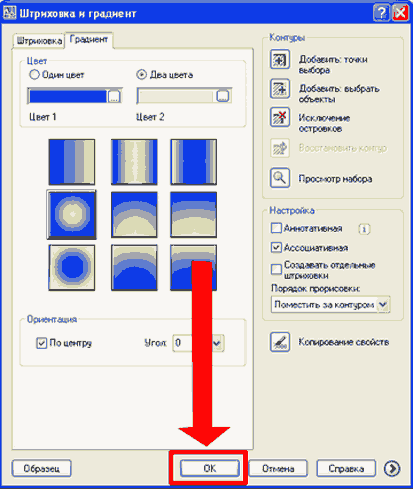Запись экрана не сохраняется айфон
Ошибка записи экрана на Айфоне. Как исправить
Удобная функция записи экрана появилась еще в iOS 11: с тех пор пользователи могут без проблем записать происходящее на дисплее iPhone, чтобы, например, быстрее объяснить кому-либо какие настройки включить или просто поделиться контентом. При желании, видео с трансляцией можно всегда превратить в GIF-анимацию. Но вот незадача: иногда случается так, что запись экрана не работает: появляется надпись «Не удалось сохранить запись экрана» — ошибка редкая, но неприятная. Разберемся, что делать, если запись экрана на Айфоне не работает и как это быстро исправить.
Разбираемся, почему возникает ошибка при записи экрана на Айфоне
❗️ ПОДПИШИТЕСЬ НА НАШ ЯНДЕКС.ДЗЕН И ЧИТАЙТЕ ЭКСКЛЮЗИВНЫЕ СТАТЬИ БЕСПЛАТНО
Не включается запись экрана на Айфоне
Появляется ошибка во время записи экрана на iPhone. Что делать?
Крайне редко во время записи экрана в iOS появляется сообщение «Не удалось сохранить запись экрана», а видео, само собой, не сохраняется в памяти телефона. Обычно пользователи видят на экране разные варианты ошибки.
- Операция не могла быть завершена.
- Не удалось сохранить запись экрана.
- Запись экрана не удалось сохранить из-за 5823.
- Сбой из-за невозможности обработать буфер первого семпла.
Чаще всего проблема возникает, когда вы хотите записать контент, который защищен авторским правом — например, в стриминговом сервисе, когда хочется записать эпизод из сериала или шоу. В этом случае вы увидите ошибку 5823 в сообщении.
Иногда сообщение об ошибке не появляется, а на записи отображается лишь черный экран или картинка без звука. Если все дело в защищенном контенте, то проблемы с телефоном нет — достаточно лишь попробовать сделать запись экрана в другом приложении, например, в YouTube или на сайте в Safari.
Читайте также: Как включить экономию заряда на Айфоне навсегда
Почему запись экрана без звука на Айфоне
Вы можете сделать запись экрана со звуком, но эта функция работает не всегда. Почему так? Для начала стоит кое-что прояснить. Допустим, вы записываете экран из Apple Music, Яндекс.Музыки, но звука нет.
Почему так? Для начала стоит кое-что прояснить. Допустим, вы записываете экран из Apple Music, Яндекс.Музыки, но звука нет.
Включили запись экрана, а звука нет?
- Возможно, все дело снова в защите контента: звук не будет записываться из-за авторских прав.
- Попробуйте прибавить громкость на iPhone.
- iPhone подключен по Bluetooth к колонке или наушникам: ошибка случается редко, так как источником звука все равно является сам смартфон, но если ничего не выходит, можете попробовать разорвать соединение и записать экран.
- iPhone подключен по локальной сети к Яндекс.Станции: если управляете воспроизведением с телефона без подключения по Bluetooth, то экран на Айфоне записываться не будет.
Но есть запасной вариант: удерживайте кнопку «Запись экрана» в Пункте управления, затем нажмите внизу на микрофон — тогда запись экрана будет сопровождаться звуком с динамиком и звук запишется. Также вы сможете комментировать происходящее на экране своим голосом — удобно, не правда ли?
❗️ Подписывайтесь на наш Телеграм-чат и оставайтесь на связи
Не записывается экран на Айфоне
Если
запись экрана на Айфоне идет, но запись не сохраняется из-за внезапно появившейся ошибки, вы можете исправить это вручную. Есть несколько способов.
Есть несколько способов.
Если контент защищен, то записать его не удастся
- Перезагрузите iPhone. Еще одна проблема, которая исправляется перезапуском из-за возникшей ошибки в работе iOS.
- Проверьте свободное место в iPhone: запись экрана не сохраняется из-за нехватки места в хранилище.
- Попробуйте перезапустить приложение и начать запись экрана заново.
- Обратите внимание на то, что запись экрана может нестабильно работать в бета-версиях iOS: попробуйте откатиться на стабильную версию, чтобы неполадок не было.
4 способа не пропустить сообщение в Телеграме
А еще ограничить скринкаст можно через Экранное время. В настройках конфиденциальности нужно отключить специальный параметр.
- Зайдите в Настройки, выберите Экранное время.
- Нажмите «Контент и конфиденциальность» и выберите «Ограничения контента».
- Введите код-пароль для Экранного времени.
- В списке найдите «Запись экрана», нажмите и выберите «Да».
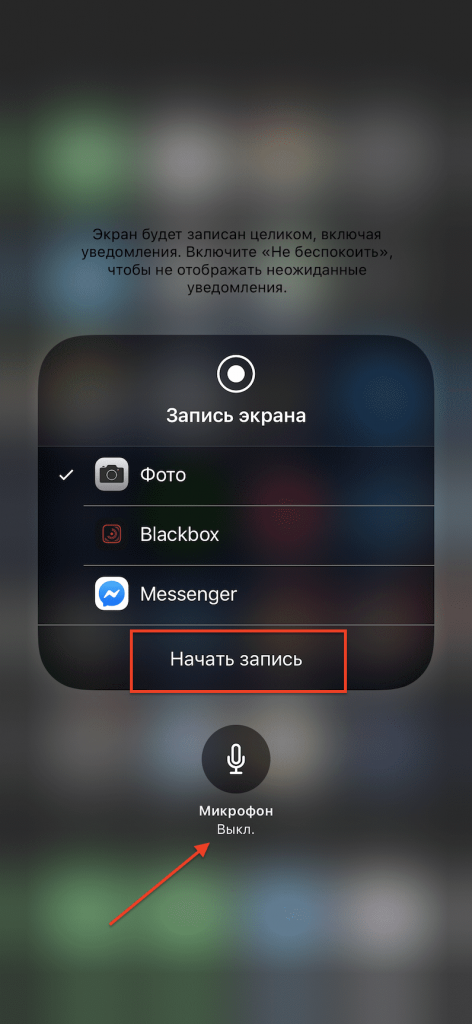
Вообще, Экранное время лучше отключить, чтобы снизить расход батареи и случайно не ограничить работу приложений. О других непонятных функциях в iOS 15 читайте в нашей статье.
Из «Записи экрана» можно включать трансляцию в соцсетях. Удобно!
Кстати, при долгом нажатии на кнопку записи экрана появляется список из нескольких приложений. В моем случае это Фото, Gmail, Telegram и VK. Что он значит? Если выбрать любое из них, то пойдет обратный отсчет, после чего запись экрана оборвется. Дело в том, что так реализован показ экрана iPhone в трансляциях: если вы ведете прямой эфир в соцсети или участвуете во встрече в Google Hangouts, то при необходимости можете включить демонстрацию экрана iPhone именно из этого пункта.
Apple переработала дизайн видеоплеера в iOS 16: теперь он стал удобнее и проще. О том, как теперь смотреть видео в новой iOS, рассказали в нашей статье.
Советы по работе с AppleФото на iPhoneЭкран iPhone
Айфон не сохраняет записи: почему — МирДоступа
Расскажем, почему перестали сохраняться записи на айфоне…
Если айфон не сохраняет записи экрана с одновременной записью звука, значит — требуется настроить устройство.
[adace-ad id=»5173″]
Вообще функция записи со звуком дает возможность не только зафиксировать голос, но и звуки из игры / любого приложения.
Давайте разберемся — как настроить айфон для записи и почему он может не сохранить их. Поехали!
Чтобы настроить функцию записи на айфоне, переходим в «Настройки» и открываем «Пункт управления». Здесь тапаем «Настроить элементы управления». Отмечаем чекбокс «Запись экрана» (включаем ее, нажимая на зеленый плюсик). Возвращаемся на домашний экран: открываем «Пункт управления» и смахиваем вниз. Тапаем иконку записи экрана и держим на ней палец, после включаем микрофон. Когда иконка станет красной — начинаем запись
Зачем нужна запись на айфон
Функция записи позволяет показывать, что происходит на экране вашего айфона. Внешняя гарнитура не понадобится, ведь запись производится на встроенный микрофон айфон. Во время записи держите смартфон за боковые стороны, иначе можно загородить экран пальцами.
Функция «Запись экрана». Кэш браузера
Если айфон не сохраняет записи, первым делом — просто перезагрузить его. Проверяем активна ли функция записи в настройках айфона: открываем «Центр управления», идём в «Настроить элементы управления». Отмечаем чекбокс «Запись экрана» и снова перезагружаем устройство. Теперь айфон должент сохранять все записи.
[adace-ad id=»5168″]
Если записи на айфон так и не сохраняются — очистите кэша браузера Safari. Для этого открываем «Настройки» и тапаем браузер «Safari» . Выбираем пункт «Очистить историю и данные веб-сайтов».
Если айфон не сохраняет записи — попробуйте отключить / включить запись экрана настройках смартфона: в меню «Настройки», находим пункт «Общие». Выбираем «Ограничения», теперь тапаем пункт «Игровой центр» и отмечаем чекбокс «Запись экрана». Перезагружаем устройство.
Ошибка Screen Recorder на айфоне
Сбой Screen Recorder ― это распространенное явление на старых айфонах (на которых нельзя установить iOS последней версии). Даже принудительная установка Screen Recorder не решит проблему с записью, так как эта служба несовместима со старыми айфонами.
Даже принудительная установка Screen Recorder не решит проблему с записью, так как эта служба несовместима со старыми айфонами.
Айфон может не сохранять записи при работе в энергосберегающем режиме и в случаях, когда заряд батареи низкий. Режим энергосбережения нужно отключить в настройках
Если же ничего из вышеперечисленного не помогло — попробуйте сбросить все настройки айфона до заводских.
Внимание: обязательно сделайте резервное копирование всех данных вашего айфона перед сбросом. Чтобы сделать хардресет открываем «Настройки», выбираем пункт «Общие» и здесь тапаем «Сбросить все настройки»
Таким образом, проблема, айфон не сохраняет записи, может быть решена самостоятельно.
6 способов исправить запись экрана, которая не сохраняется на iPhone или iPad
Дискуссионный форум Apple наводнен сообщениями о том, что «запись экрана не сохраняется» на iPhone iPad. Типичные сообщения об ошибках включают «Не удалось сохранить запись экрана из-за: -5823», «Не удалось сохранить запись экрана из-за: Операция не может быть завершена. (Ошибка Cocoa -1.)», «Не удалось сохранить запись экрана из-за : Не удалось сохранить запись» или другие подобные сообщения об ошибках. Что вызывает ошибку и как ее исправить? Прокрутите вниз, чтобы найти ответы.
Типичные сообщения об ошибках включают «Не удалось сохранить запись экрана из-за: -5823», «Не удалось сохранить запись экрана из-за: Операция не может быть завершена. (Ошибка Cocoa -1.)», «Не удалось сохранить запись экрана из-за : Не удалось сохранить запись» или другие подобные сообщения об ошибках. Что вызывает ошибку и как ее исправить? Прокрутите вниз, чтобы найти ответы.
Содержание
- Что означает сообщение «Не удалось сохранить запись экрана»?
- Возможные причины того, что экран не сохраняется на iPhone iPad
- Как вернуть запись экрана, которую не удалось сохранить
Что означает «Не удалось сохранить запись экрана»?
Многие пользователи получили сообщение об ошибке «Не удалось сохранить запись экрана из-за ошибки 5821» при сохранении записей на iPhone или iPad. Код ошибки 5823 означает, что записываемый вами контент защищен. Контент, защищенный авторским правом, недоступен для записи. У вас не должно быть кода ошибки 5821, не сохраняющей проблему при записи другого незащищенного контента. Если у вас все еще есть проблема с записью, выясните причины ошибки и следуйте приведенным ниже советам по устранению неполадок, чтобы вернуть запись экрана, которую не удалось сохранить на iPhone или iPad.
У вас не должно быть кода ошибки 5821, не сохраняющей проблему при записи другого незащищенного контента. Если у вас все еще есть проблема с записью, выясните причины ошибки и следуйте приведенным ниже советам по устранению неполадок, чтобы вернуть запись экрана, которую не удалось сохранить на iPhone или iPad.
Возможные причины того, что экран не сохраняется на iPhone iPad
Существует несколько причин, по которым запись экрана не удалось сохранить на iPhone или iPad. Проверьте его причины ниже и найдите подсказку, чтобы решить проблему.
- Содержимое, которое вы пытаетесь записать, защищено и запрещено для записи.
- На iDevice недостаточно свободного места для сохранения записи.
- На iPhone или iPad есть ошибка, которая вызывает ошибку.
- История и файлы cookie вызывают проблему с сохранением экрана на iPhone или iPad.
Как вернуть запись экрана, которую не удалось сохранить
1. Избегайте записи защищенного содержимого
Избегайте записи защищенного содержимого
Если вы записываете контент на потоковых сервисах, таких как Hulu, Prime Video, Netflix и т. д., контент которых защищен авторским правом, вы не сможете сохранить запись на iPhone или iPad. Старайтесь не записывать такой защищенный контент. Если ошибка все еще существует, продолжайте пробовать приведенные ниже исправления.
2. Обновите iOS до последней версии.
Если на iPhone или iPad возникла проблема с записью экрана без сохранения, попробуйте обновить устройство до последней версии iOS, когда обновление будет доступно. На своем iDevice перейдите в «Настройки» > «Основные» > «Обновление ПО» и следуйте всплывающему сообщению, чтобы завершить обновление. Теперь проверьте, исправлена ли запись экрана, которая не сохраняется на iPhone или iPad.
3. Перезагрузите iPhone или iPad
Если обновление iOS завершено, проблема с несохраненной записью экрана по-прежнему сохраняется на iPhone или iPad, перезагрузите iPhone или iPad.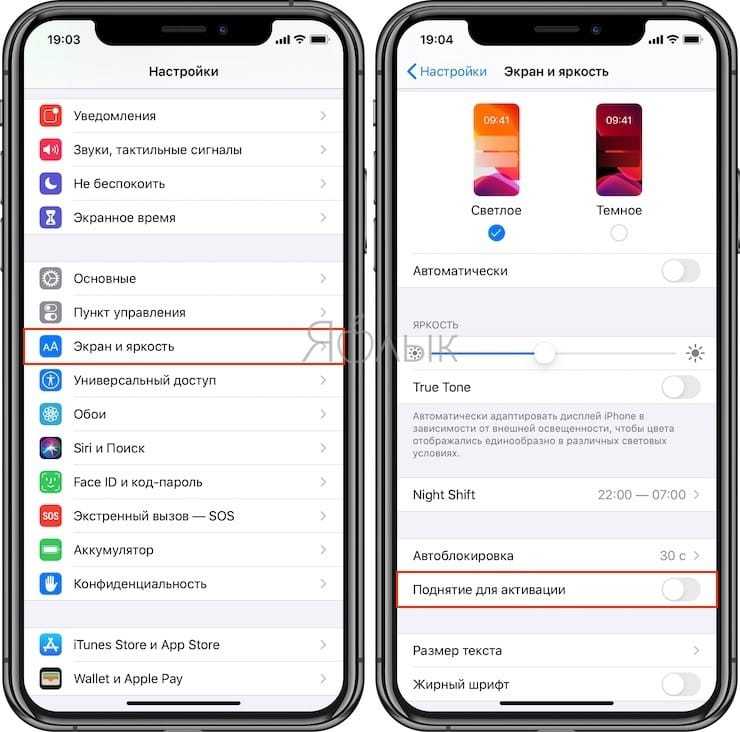 Перейдите в «Настройки» > «Основные», прокрутите вниз и коснитесь «Выключить», подождите несколько секунд, затем включите устройство. Если вы продолжаете сталкиваться с проблемой, попробуйте следующий шаг.
Перейдите в «Настройки» > «Основные», прокрутите вниз и коснитесь «Выключить», подождите несколько секунд, затем включите устройство. Если вы продолжаете сталкиваться с проблемой, попробуйте следующий шаг.
4. Свободное место на вашем устройстве
Если на вашем iDevice недостаточно свободного места, может возникнуть проблема с записью экрана, которая не сохраняется. Перейдите в «Настройки» > «Основные» > «Хранилище (устройства)» и проверьте оставшееся место для хранения. Удаляйте ненужные приложения или мультимедийные файлы, такие как видео, изображения и т. д. Ознакомьтесь с другими способами освобождения места на iPhone или iPad.
5. Очистите историю и файлы cookie из Safari на iPhone iPad.
Чтобы очистить историю и файлы cookie, перейдите в «Настройки» > «Safari», нажмите «Очистить историю и данные веб-сайтов из Safari на iPhone или iPad». Это не изменит информацию автозаполнения.
6. Принудительно перезагрузите устройство
Если при записи экрана не сохраняется проблема, попробуйте принудительно перезагрузить устройство.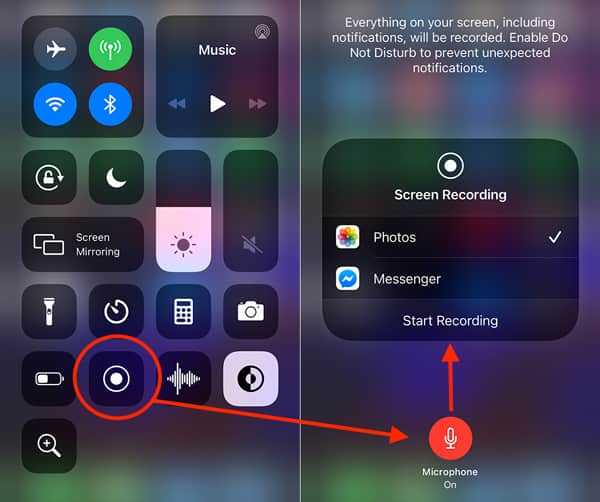 Действия по принудительному перезапуску iPhone или iPad различаются в зависимости от модели. Если вы не знаете, как перезагрузить iDevice, ознакомьтесь со статьей службы поддержки Apple «Принудительный перезапуск iPhone».
Действия по принудительному перезапуску iPhone или iPad различаются в зависимости от модели. Если вы не знаете, как перезагрузить iDevice, ознакомьтесь со статьей службы поддержки Apple «Принудительный перезапуск iPhone».
Почему запись экрана не сохраняется? (5 общих причин)
Вам часто нравится использовать функцию записи экрана на вашем iPhone? Если это так, вы знаете, как раздражает, когда эта функция не работает, и вместо этого вы получаете сообщение об ошибке. В результате вы упускаете эту удобную функцию, которая полюбилась многим.
Если вам интересно, что может быть причиной этой проблемы, вы попали по адресу. В этом руководстве объясняется, почему ваша запись экрана не была сохранена, несмотря на все ваши попытки записать экран.
Кроме того, мы рассмотрим некоторые способы решения этой проблемы с записью экрана и использования телефона, как будто этого никогда не было. Итак, без лишних слов, приступим.
Содержание
- Причины, по которым ваша запись экрана не сохраняется
- Содержимое защищено авторскими правами
- Недостаточно места для хранения
- Ограничения записи экрана
- Низкий заряд
- Устаревшая версия iOS
- Резюме
Причины, по которым запись экрана не сохраняется
Существует множество причин, по которым запись экрана не сохраняется на вашем iPad или iPhone, и некоторые из этих причин включают следующие моменты.
Содержимое защищено авторскими правами
Обычно запись экрана может не сохраниться, потому что содержимое, которое вы намеревались записать, защищено авторскими правами . Хотя это душераздирающе, вы должны почувствовать небольшое облегчение, потому что это означает, что у вашего гаджета нет проблем.
Но прежде чем подтвердить, что ваше устройство не сохранило запись экрана из-за авторских прав, вам сначала нужно проверить, может ли оно записывать другие сайты или приложения , у которых нет таких ограничений. Если вы все еще можете записывать, это явный признак того, что контент, который вы хотите записать, защищен, и вы не можете обойти и записать свой экран с контентом, защищенным авторским правом.
Недостаточно места для хранения
Другая распространенная причина, по которой ваш телефон может не сохранять запись экрана, — это нехватка свободного места. Негде хранить записанный контент, так как все доступное место для хранения уже заполнено.
Если запись не была сохранена из-за нехватки места для хранения, лучшим решением будет удалить некоторые элементы, чтобы создать дополнительное пространство для хранения , удалив определенные приложения или очистив файлы. Вот шаги, которые вы должны выполнить.
- Открыть Настройки .
- Нажмите « Общий ».
- Нажмите « Хранилище iPhone ».
- Прокрутите вниз и нажмите « Offload App ».
- Нажмите на приложение, которое хотите удалить, чтобы избавиться от него.
После удаления ненужных приложений вы можете проверить, достаточно ли места на вашем устройстве, выполнив следующие действия.
- Перейти к Настройки.
- Нажмите « Общий ».
- Нажмите « Хранилище iPhone ».
- Вы увидите « доступное место для хранения », оставшееся на вашем гаджете.
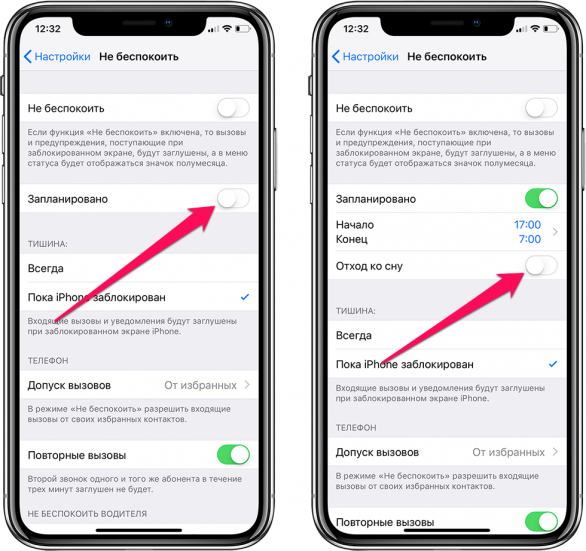
Если теперь вы видите достаточно места, попробуйте еще раз перезаписать свой экран.
Ограничения записи экрана
Ваше устройство может не сохранять запись экрана, поскольку вы установили ограничения записи . Ваш iPhone не будет сохранять запись экрана, если это так. К счастью, вы можете устранить это ограничение, выполнив следующие действия.
- Нажмите «Настройки» .
- Нажмите , чтобы выбрать опцию « Экранное время ».
- Нажмите « Ограничения содержимого и конфиденциальности ».
- Выберите « Ограничения содержимого ».
- Отметьте « Запись экрана ».
- Перейдите по номеру в раздел « Game Center ».
- Установите флажок « Запись экрана » и нажмите « Разрешить ».
Это удалит все ограничения записи экрана, которые могли помешать вам сохранить желаемый контент.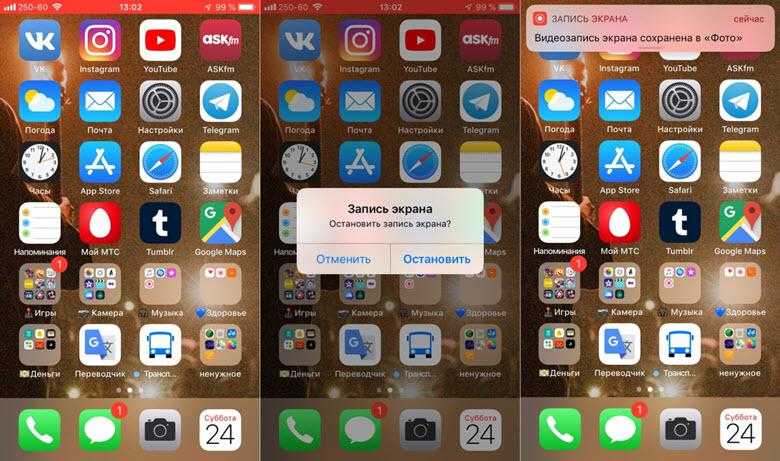
Низкий уровень заряда
Ваш iPhone также может не сохранить запись экрана из-за недостаточного заряда батареи. Это происходит из-за того, что устройство автоматически останавливает процедуру сохранения видео сразу после того, как понимает, что заряда недостаточно.
Оставшийся заряд направляется на выполнение основных функций телефона, таких как звонки или текстовые сообщения. Поскольку запись экрана не считается критическим процессом, этот процесс полностью отключен.
Вы можете обойти эту проблему, переключившись на режим низкого энергопотребления , даже если ваше устройство недостаточно заряжено. Вот шаги, которые вам нужно выполнить.
- Открыть «Настройки» .
- Нажмите на опцию « Аккумулятор ».
- Перейдите к « Low Power Mode » и нажмите соответствующий переключатель, чтобы выключить его.
Отключение режима энергосбережения поможет решить проблему, из-за которой ваш телефон не сохраняет запись экрана.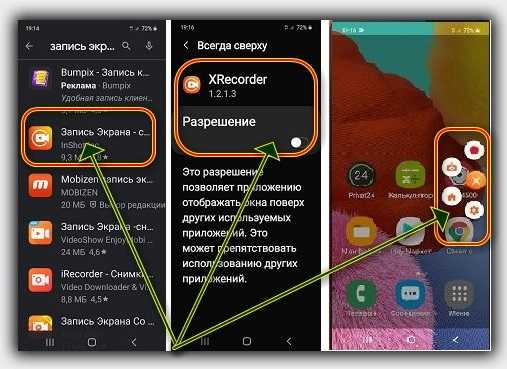 Кроме того, вы также можете заряжать свой гаджет, и вы сможете использовать запись экрана в будущем.
Кроме того, вы также можете заряжать свой гаджет, и вы сможете использовать запись экрана в будущем.
Устаревшая версия iOS
Приложения или программное обеспечение регулярно обновляются, чтобы обеспечить их актуальность. Если вы этого не сделаете, ваш телефон быстро устареет, и это может привести к тому, что он не будет выполнять определенные функции, такие как запись экрана. Устаревшая система создает конфликт в приложениях, вызывая проблемы с записью экрана.
Вы можете решить эту проблему, обновив версию iOS вашего гаджета, и шаги, которые необходимо выполнить, показаны ниже.
- Нажмите «Настройки» .
- Нажмите меню « Общие ».
- Нажмите « Обновление программного обеспечения ».
- Нажмите « Загрузить и установить », чтобы установить свежее доступное обновление.
Резюме
Проблема с тем, что ваш iPhone не сохраняет запись экрана, — это проблема, с которой рано или поздно сталкиваются многие люди.